
实用工具---电脑系统---虚拟机装linux系统
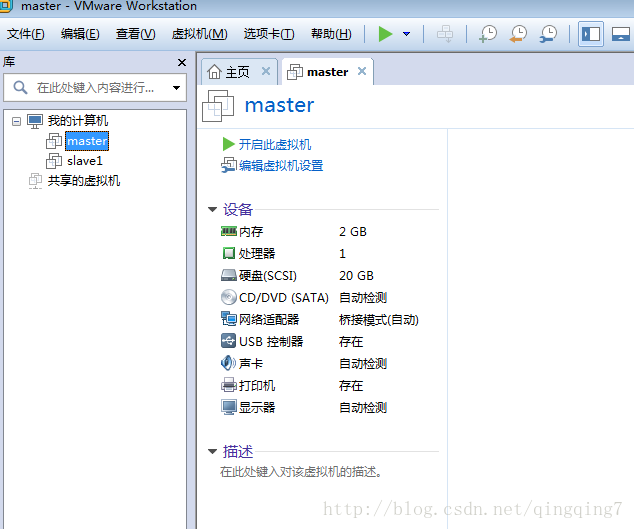 ubuntu下界面跟windows差不多。 在文件菜单下可以新建虚拟机等操作。 可以创建多个新虚拟机,在每台虚拟机上安装和进行相关配置(配置文件可以从一台机器复制到其他虚拟机);也可以先在一台虚拟机上装好系统、进行配置并装好各种软件后,直接克隆就可以,几台虚拟机的是一样的;然后再去设置网络、主机名称这些,这样会很少很多事。 装完系统后还可以对虚拟机进行其他的一些设置,比如内存,屏幕显示等。 虚拟机有快照功能,记录某一时刻的系统,未来因为装软件把系统搞乱了可以回到之前的某个状态。
ubuntu下界面跟windows差不多。 在文件菜单下可以新建虚拟机等操作。 可以创建多个新虚拟机,在每台虚拟机上安装和进行相关配置(配置文件可以从一台机器复制到其他虚拟机);也可以先在一台虚拟机上装好系统、进行配置并装好各种软件后,直接克隆就可以,几台虚拟机的是一样的;然后再去设置网络、主机名称这些,这样会很少很多事。 装完系统后还可以对虚拟机进行其他的一些设置,比如内存,屏幕显示等。 虚拟机有快照功能,记录某一时刻的系统,未来因为装软件把系统搞乱了可以回到之前的某个状态。
发布日期:2021-07-24 12:00:37
浏览次数:2
分类:技术文章
本文共 969 字,大约阅读时间需要 3 分钟。
(比如VMware-workstation-full,官网下载试用版就好就好)
在“免费产品试用版和演示”栏点“Workstation Pro”,选择相应版本。安装虚拟机
windows下很容易安装,安装后在网上搜个序列号就行。
ubuntu下安装虚拟机如下: linux下的安装文件如右VMware-Workstation-Full-14.0.0-6661328.x86_64.bundle 使用户具有对文件的执行权:chmod a+x chmod a+x ~/下载/VMware-Workstation-Full-14.0.0-6661328.x86_64.bundle;不要放到根目录下去设置。 运行文件安装虚拟机:sudo ~/下载/VMware-Workstation-Full-14.0.0-6661328.x86_64.bundle 然后等待两分钟,如果屏幕出现‘无法在模块路径中找到主题引擎:“murrine”’,暂时不用管。 之后出现安装界面,一路向下就行,这里记录向安装位置“/var/lib/vmware/Shared VMs”,https port:443,免得以后要进行其他操作自己以后忘了装在哪里了。 license key先不管,先安装。 安装完后,在dash中输入vmware就可以看到安装好的程序。第一次打开会提示输入序列号,在网上搜个序列号试试。 VMware简介
windows下VMware的界面如下:
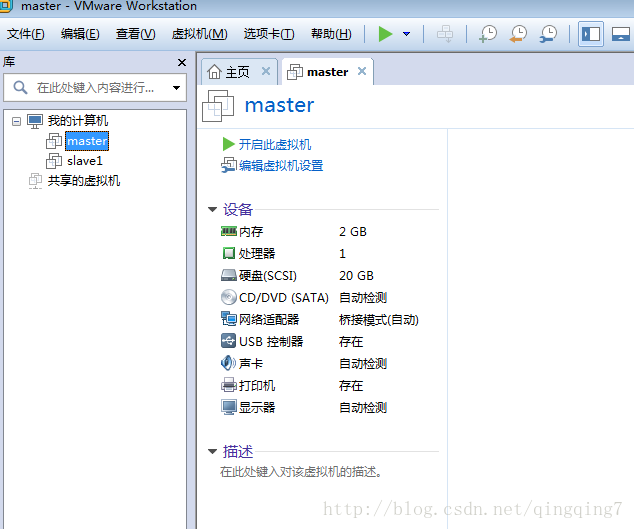 ubuntu下界面跟windows差不多。 在文件菜单下可以新建虚拟机等操作。 可以创建多个新虚拟机,在每台虚拟机上安装和进行相关配置(配置文件可以从一台机器复制到其他虚拟机);也可以先在一台虚拟机上装好系统、进行配置并装好各种软件后,直接克隆就可以,几台虚拟机的是一样的;然后再去设置网络、主机名称这些,这样会很少很多事。 装完系统后还可以对虚拟机进行其他的一些设置,比如内存,屏幕显示等。 虚拟机有快照功能,记录某一时刻的系统,未来因为装软件把系统搞乱了可以回到之前的某个状态。
ubuntu下界面跟windows差不多。 在文件菜单下可以新建虚拟机等操作。 可以创建多个新虚拟机,在每台虚拟机上安装和进行相关配置(配置文件可以从一台机器复制到其他虚拟机);也可以先在一台虚拟机上装好系统、进行配置并装好各种软件后,直接克隆就可以,几台虚拟机的是一样的;然后再去设置网络、主机名称这些,这样会很少很多事。 装完系统后还可以对虚拟机进行其他的一些设置,比如内存,屏幕显示等。 虚拟机有快照功能,记录某一时刻的系统,未来因为装软件把系统搞乱了可以回到之前的某个状态。 装系统
与物理机装系统的过程相似。
在使用过程,可能因为虚拟机不稳定导致系统进不去,此时可以到系统的安装目录去扫描这个系统,进行重新加载。 centos与ubuntu的安装过程相似一台服务器虚拟成多台虚拟机
转载地址:https://blog.csdn.net/qingqing7/article/details/78559017 如侵犯您的版权,请留言回复原文章的地址,我们会给您删除此文章,给您带来不便请您谅解!
发表评论
最新留言
第一次来,支持一个
[***.219.124.196]2024年04月17日 22时13分36秒
关于作者

喝酒易醉,品茶养心,人生如梦,品茶悟道,何以解忧?唯有杜康!
-- 愿君每日到此一游!
推荐文章
用低代码平台开发比用IDEA还牛逼吗?
2019-04-26
皮一皮:谁还不是个孩子...
2019-04-26
用了这么多年的 Postman,竟然用错了~
2019-04-26
皮一皮:所以说女生的好奇心不能太大...
2019-04-26
皮一皮:大自然的力量你无法想象...
2019-04-26
软件架构设计分层模型和构图思考
2019-04-26
这可能是对 IOC 和 DI 解释的最清楚的一篇文章了!
2019-04-26
皮一皮:如何识别对方回复话术的真实目的?
2019-04-26
TikTok二面:“聊聊二维码扫码登录的原理”
2019-04-26
Spring Framework 5.3.6、5.2.14 发布
2019-04-26
5天5000万访问的个人网站是如何诞生的?
2019-04-26
阿里面试:索引失效的场景有哪些?索引何时会失效?
2019-04-26
皮一皮:像不像投产不顺利的你...
2019-04-26
Spring Boot 2.4.5、2.3.10 发布
2019-04-26
还在用Logback?Log4j2的异步性能已经无敌了,还不快试试
2019-04-26
日志审计系统的基本原理与部署方式
2019-04-26
值得二刷的让MySQL性能“飞起来”的方法总结
2019-04-26
“12306” 是如何支撑百万 QPS 的?
2019-04-26
当当的羊毛又该剪了!官方活动基础上的额外优惠券,速领!
2019-04-26
代码总是被嫌弃写的太烂?装上这个IDEA插件再试试!
2019-04-26